6 najlepších spôsobov prístupu k MSConfig v systéme Windows 11
Rôzne / / April 07, 2023
Nástroj na konfiguráciu systému alebo MSConfig v systéme Windows vám umožňuje odstraňovať a opravovať problémy s procesom spúšťania. Umožňuje vám rozhodnúť sa, ktoré služby začínajú na vašom počítači, resp prístup do núdzového režimu na odstránenie škodlivých alebo konfliktných programov, ktoré bránia normálnemu spusteniu počítača. Prístup k tomuto životne dôležitému nástroju však môže byť zložitý, ak neviete, kde ho hľadať.
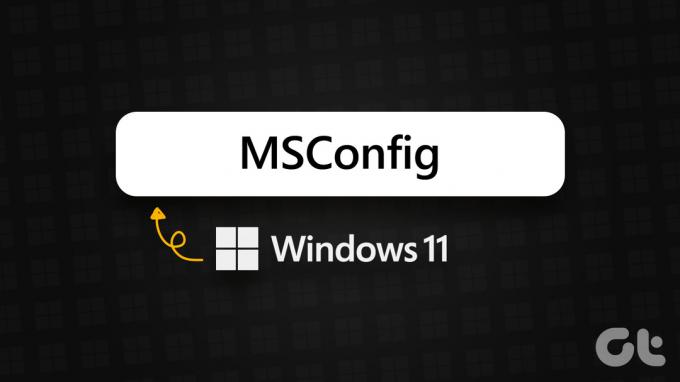
Aby sme vám veci uľahčili a sprístupnili, zostavili sme tento príspevok, ktorý zhŕňa šesť najlepších spôsobov, ako rýchlo získať prístup k Nástroj na konfiguráciu systému (MSConfig) na vašom počítači so systémom Windows 11.
1. Prístup k MSConfig pomocou dialógového okna Spustiť
Pomôcka Spustiť je celkom užitočný nástroj zabudovaný do systému Windows, ktorý vám umožňuje spustiť akýkoľvek program alebo príkaz na vašom počítači.
Tu je návod, ako môžete získať prístup k nástroju konfigurácie systému (MSConfig) pomocou Spustiť:
Krok 1: Stlačením klávesovej skratky Windows + R otvorte dialógové okno Spustiť.
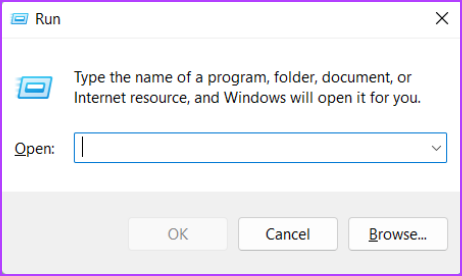
Krok 2: Kliknite na textové pole a zadajte msconfig. Potom stlačením klávesu Enter spustite nástroj na konfiguráciu systému.

2. Prístup k MSConfig pomocou Správcu úloh
Správca úloh vám umožňuje prezerať programy spustené na vašom počítači, monitorovať systémové prostriedky na hodnotenie výkonu a dokonca ovládať programy.
Tu je návod, ako môžete získať prístup k nástroju konfigurácie systému (MSConfig) pomocou Správcu úloh:
Krok 1: Stlačením klávesov Windows + X otvorte ponuku Power User Menu a vyberte položku Správca úloh.

Krok 2: Kliknite na tlačidlo „Spustiť novú úlohu“ v okne Správca úloh.

Krok 3: Keď sa zobrazí dialógové okno Vytvoriť novú úlohu, zadajte MSConfig do textového poľa a stlačte Enter na klávesnici.

3. Prístup k MSConfig pomocou Prieskumníka súborov
Prieskumník umožňuje celkom jednoducho spravovať súbory a priečinky v počítači so systémom Windows. Jeho funkcia sa však neobmedzuje len na správu súborov.
Tu je návod, ako získate prístup k MSConfig pomocou Prieskumníka:
Krok 1: Stlačením klávesov Windows + E na klávesnici otvorte Prieskumník súborov.

Krok 2: V okne Prieskumník, ktoré sa otvorí, kliknite na panel s adresou a zadajte msconfig. Potom stlačte kláves Enter na klávesnici.
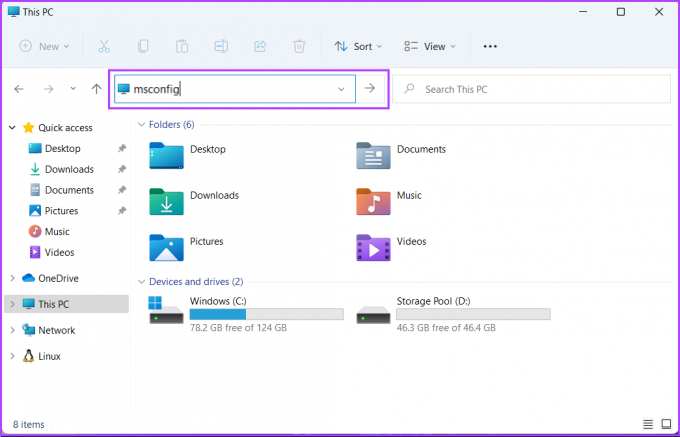
Potom sa na obrazovke počítača zobrazí okno konfigurácie systému (MSConfig).
Nástroje na správu systému Windows sú v podstate zoznamom užitočných nástrojov a pomôcok usporiadaných do priečinka, aby k nim správcovia systému a pokročilí používatelia mali jednoduchý prístup z jedného miesta.
Okrem iných pokročilých nástrojov, ako je Zobrazovač udalostí, Plánovač úloh a ďalšie, môžete použiť rovnaký priečinok na prístup k nástroju konfigurácie systému (MSConfig) vo vašom počítači. Postup:
Krok 1: Spoločným stlačením klávesov Windows + R získate prístup k nástroju Spustiť.

Krok 2: V zobrazenom dialógovom okne Spustiť zadajte ovládanie správcovských nástrojov. Potom kliknite na tlačidlo OK.
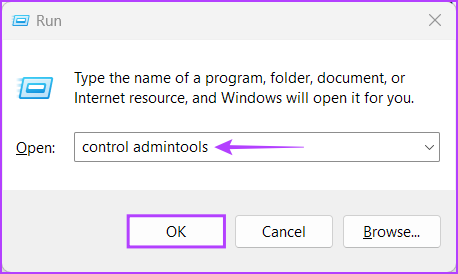
Krok 3: Keď sa na obrazovke otvorí okno Prieskumníka, dvakrát kliknite na Konfigurácia systému.
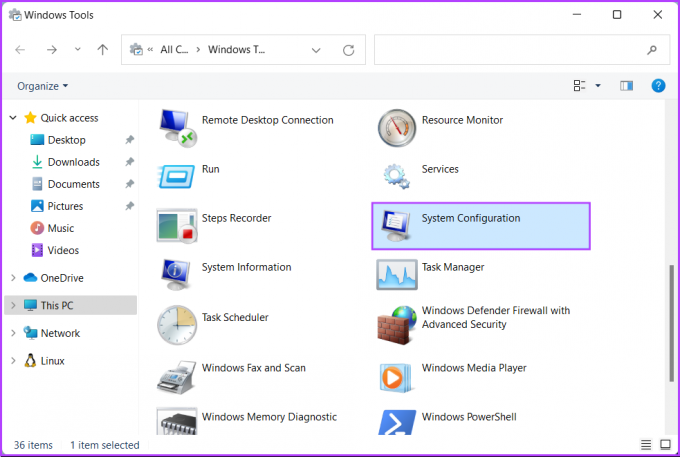
Potom sa na obrazovke počítača zobrazí dialógové okno System Configuration (MSConfig).
5. Prístup k MSConfig pomocou príkazového riadka alebo PowerShell
K nástroju na konfiguráciu systému (MSConfig) môžete pristupovať aj pomocou príkazového riadka (CMD) alebo PowerShell. Všetko, čo musíte urobiť, je vykonať jednoduchý príkaz, ako je podrobne uvedené v krokoch nižšie:
Krok 1: Stlačením klávesov Windows + S získate prístup k vyhľadávaniu a písaniu Príkazový riadok alebo PowerShell. Keď sa niektorý z nich objaví, kliknite na „Spustiť ako správca“ a otvorte ho s oprávneniami správcu.


Krok 2: Keď sa zobrazí výzva Kontrola používateľských kont (UAC), kliknite na tlačidlo Áno.


Krok 3: V zobrazenom okne príkazového riadka alebo prostredia PowerShell zadajte nasledujúce písmená a stlačte kláves Enter.
MSConfig
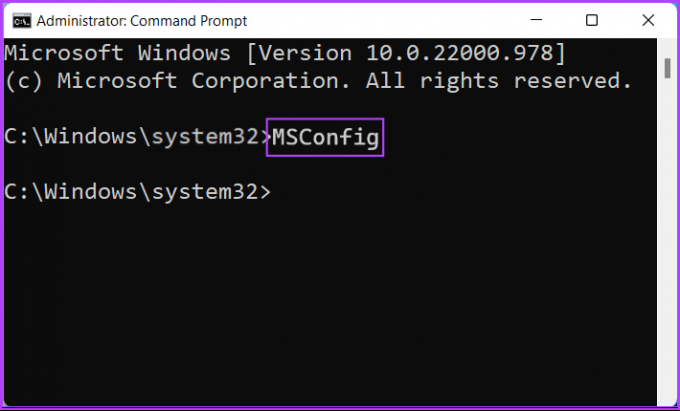
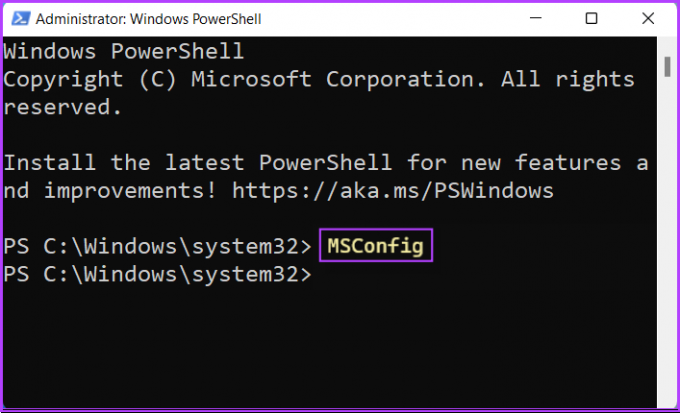
Potom sa na obrazovke počítača zobrazí okno Konfigurácia systému (MSConfig).
6. Získajte prístup k MSConfig vytvorením klávesovej skratky
Vždy existujú iné spôsoby, ako začať na počítači, ale nič neprekoná pohodlie starej dobrej klávesovej skratky.
Tu je jednoduchý spôsob, ako vytvoriť vlastnú klávesovú skratku na prístup k nástroju konfigurácie systému (MSConfig) na počítači so systémom Windows 11.
Krok 1: Kliknutím pravým tlačidlom myši kdekoľvek na pracovnej ploche otvoríte kontextovú ponuku. Potom kliknite na Nový a potom na Skratku.

Krok 2: Skopírujte a prilepte nasledujúcu cestu do textového poľa. Potom kliknite na Ďalej.
C:\Windows\System32\msconfig.exe
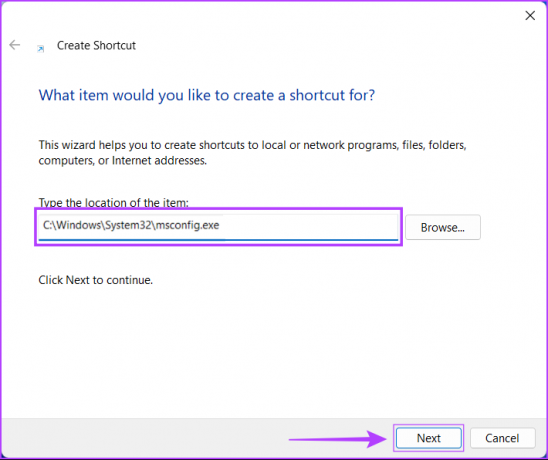
Krok 3: Kliknite na textové pole a pomenujte skratku. Potom kliknite na Dokončiť.
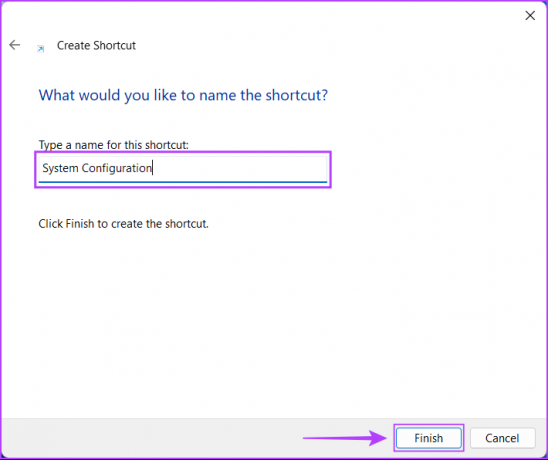
Krok 4: Kliknutím pravým tlačidlom myši na novovytvorenú skratku Windows Terminal otvoríte kontextovú ponuku. Potom kliknite na Vlastnosti.
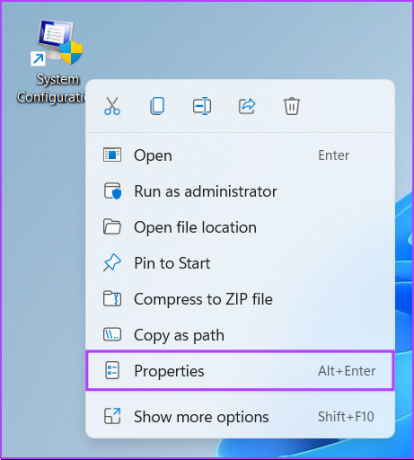
Krok 5: V zobrazenom dialógovom okne Vlastnosti terminálu Windows kliknite na biele pole vedľa „Klávesová skratka:“ a stlačte Ctrl + Alt + (akékoľvek písmeno alebo číslo). Potom kliknite na Použiť a potom na OK, aby ste uložili zmeny.
V tejto príručke sme použili skratku Ctrl + Alt + M na spustenie nástroja konfigurácie systému (MSConfig).
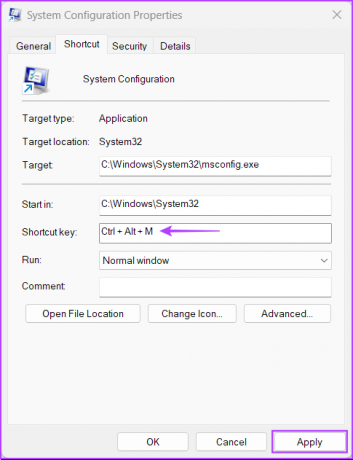
Po úspešnom vykonaní vyššie uvedených krokov na vytvorenie vlastnej klávesovej skratky na spustenie MSConfig, môžete ho spustiť okamžite, bez ohľadu na to, ktoré aplikácie môžu byť spustené popredia.
Rýchly prístup k MSConfig v systéme Windows 11
Môžete použiť ktorúkoľvek z vyššie uvedených metód na jednoduché otvorenie nástroja konfigurácie systému (MSConfig) na počítači so systémom Windows 11 a jeho rýchle použitie na spravovať aplikácie a služby, ktoré začínajú na vašom PC alebo prístup k rôznym možnostiam zavádzania.
Posledná aktualizácia 7. októbra 2022
Vyššie uvedený článok môže obsahovať pridružené odkazy, ktoré pomáhajú podporovať Guiding Tech. Nemá to však vplyv na našu redakčnú integritu. Obsah zostáva nezaujatý a autentický.



